
విషయము
- దశల్లో
- Google Chrome 32-bit కోసం ఒరాకిల్ జావాను ఇన్స్టాల్ చేయండి
- Google Chrome 64-bit కోసం ఒరాకిల్ జావాను ఇన్స్టాల్ చేయండి
- Google Chrome లో జావాను ఇన్స్టాల్ చేయడంపై గమనికలు
- మొజిల్లా ఫైర్ఫాక్స్ కోసం ఒరాకిల్ జావాను 32 బిట్స్లో ఇన్స్టాల్ చేయండి
- 64-బిట్లో మొజిల్లా ఫైర్ఫాక్స్ కోసం ఒరాకిల్ జావాను ఇన్స్టాల్ చేయండి
- మొజిల్లా ఫైర్ఫాక్స్లో జావాను ఇన్స్టాల్ చేయడంపై గమనికలు
అనేక అనువర్తనాలకు ఉబుంటు సిస్టమ్లో సరిగ్గా పనిచేయడానికి జావా రన్టైమ్ పర్యావరణం యొక్క సంస్థాపన అవసరం. ఈ వాతావరణం 32 లేదా 64 బిట్లలో, వ్యవస్థాపించిన వ్యవస్థ యొక్క నిర్మాణాన్ని గౌరవించాలి మరియు ఇటీవలి జావా వాతావరణాన్ని ఎల్లప్పుడూ వ్యవస్థాపించడం మంచిది. జావా జెఆర్ఇని ఇన్స్టాల్ చేసే విధానాలు డెబియన్ పంపిణీలకు మరియు వాటి నుండి పొందిన వాటికి సమానంగా ఉంటాయి (ఉబుంటు మరియు లైనక్స్ మింట్ కొన్ని పేరు పెట్టడానికి). రన్టైమ్ ఎన్విరాన్మెంట్ (JRE) లేదా డెవలప్మెంట్ ఎన్విరాన్మెంట్ (JDK) ను డౌన్లోడ్ చేయడానికి ఒరాకిల్ జావా సైట్ మీకు అందిస్తుంది. మేము ఇక్కడ ప్రతిపాదించిన వ్యాయామం ఇన్స్టాల్ చేయడం ఆ రన్టైమ్ ఎన్విరాన్మెంట్ (ఒరాకిల్ జావా JRE). మీరు జావా అనువర్తనాలను ఆన్లైన్లో అమలు చేయడానికి మీ వెబ్ బ్రౌజర్లో జావా పని చేయడానికి కూడా అనుమతించవచ్చు.
దశల్లో
-

మీ సిస్టమ్ యొక్క నిర్మాణాన్ని తనిఖీ చేయండి. మీ లైనక్స్ పంపిణీ యొక్క నిర్మాణం 32-బిట్ లేదా 64-బిట్ కాదా అని తెలుసుకోవడానికి, టెర్మినల్ తెరిచి మీ సిస్టమ్ను పోల్ చేయండి.- నమోదు చేయండి లేదా కాపీ చేసి అతికించండి file / sbin / init. ఉంటే / sbin / init: / lib / systemd / systemd కు సింబాలిక్ లింక్ display, invoke file / lib / systemd / systemd ఇది డెబియన్ సిస్టమ్స్ మరియు డెరివేటివ్స్ యొక్క ఇటీవలి సంస్కరణలకు వర్తిస్తుంది.
- మీకు తిరిగి ఇవ్వబడేదాన్ని వ్రాయండి. మీరు చదివితే మీ సిస్టమ్ 64 బిట్లలో ఆర్కిటెక్ట్ అవుతుంది ELF 64-బిట్ సమాధానంలో, మరియు మీకు వస్తే అది 32 బిట్లలో ఉంటుంది ELF 32-బిట్.
- నమోదు చేయండి లేదా కాపీ చేసి అతికించండి file / sbin / init. ఉంటే / sbin / init: / lib / systemd / systemd కు సింబాలిక్ లింక్ display, invoke file / lib / systemd / systemd ఇది డెబియన్ సిస్టమ్స్ మరియు డెరివేటివ్స్ యొక్క ఇటీవలి సంస్కరణలకు వర్తిస్తుంది.
-

మీ సిస్టమ్లో ఇప్పటికే జావా ఇన్స్టాల్ చేయబడిందో లేదో తనిఖీ చేయండి. ఇన్స్టాల్ చేయబడిన జావా సంస్కరణను సూచించే ఆదేశాన్ని మీ టెర్మినల్ నుండి ప్రారంభించండి.- టెర్మినల్ తెరిచి కింది ఆదేశాన్ని నమోదు చేయండి:
- నమోదు చేయండి లేదా కాపీ చేసి అతికించండి java -version
- మీ సిస్టమ్లో OpenJDK వ్యవస్థాపించబడితే, మీకు ఇలాంటి సమాధానం లభిస్తుంది:
- openjdk వెర్షన్ "1.7.0_15"
OpenJDK రన్టైమ్ ఎన్విరాన్మెంట్ (IcedTea6 1.10pre) (6b15 ~ pre1-0lucid1)
OpenJDK 64-Bit VM సర్వర్ (19.0-b09, మిశ్రమ మోడ్ను రూపొందించండి)
- openjdk వెర్షన్ "1.7.0_15"
- విక్రేత పేరు ఉంటే OpenJDK సిస్టమ్ తిరిగి వచ్చిన వాటిలో ప్రదర్శించబడుతుంది, మీ సిస్టమ్లో ఇన్స్టాల్ చేయబడిన జావా వెర్షన్ ఈ వికీ యొక్క కొనసాగింపులో మేము చికిత్స చేసే వాటికి అనుగుణంగా లేదు, ఇది ఒరాకిల్ జావా JRE / JDK.
- టెర్మినల్ తెరిచి కింది ఆదేశాన్ని నమోదు చేయండి:
-
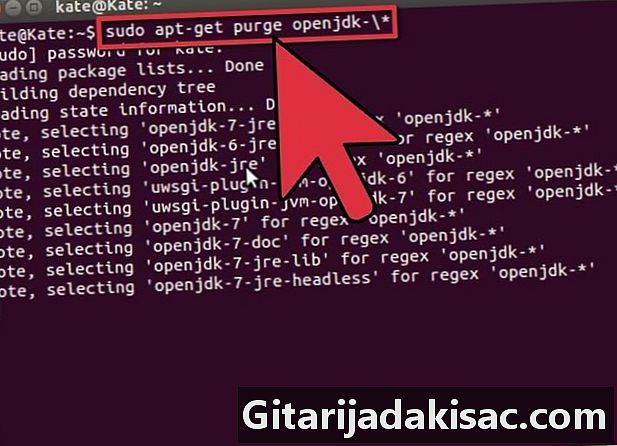
మీ సిస్టమ్ నుండి OpenJDK / JRE ను పూర్తిగా తొలగించండి. జావా యొక్క విభిన్న సంస్కరణల మధ్య విభేదాలను నివారించడానికి, ఒరాకిల్ జావా JRE బైనరీ ఫైళ్ళను నిల్వ చేయడానికి డైరెక్టరీని సృష్టించండి. మీ పరికరాన్ని నమోదు చేయడం ద్వారా మీ సిస్టమ్లో ఇన్స్టాల్ చేయబడిన OpenJDK / JRE సంస్కరణను తొలగించండి:- నమోదు చేయండి లేదా కాపీ చేసి అతికించండి sudo apt-get purge openjdk - *
- OpenJDK / JRE మీ సిస్టమ్ నుండి పూర్తిగా తొలగించబడుతుంది.
- నమోదు చేయండి లేదా కాపీ చేసి అతికించండి sudo mkdir -p / usr / local / java
- ఒరాకిల్ జావా JDK మరియు JRE బైనరీలను స్వీకరించడానికి "/ usr / local / java" అనే డైరెక్టరీ సృష్టించబడుతుంది.
- నమోదు చేయండి లేదా కాపీ చేసి అతికించండి sudo apt-get purge openjdk - *
-
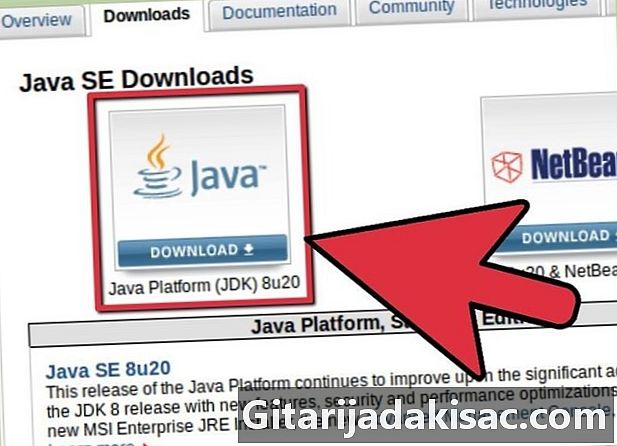
Linux కోసం ఒరాకిల్ జావా JRE ని డౌన్లోడ్ చేయండి. మీ సిస్టమ్ యొక్క 32 లేదా 64 బిట్ ఆర్కిటెక్చర్కు సంబంధించిన ఫైల్లను ఎంచుకోండి. ఫైల్ ఫార్మాట్లో కంప్రెస్డ్ ఆర్కైవ్గా డౌన్లోడ్ చేయబడుతుంది .tar.gz.- మీరు 32-బిట్ ఉబుంటు నిర్మాణంలో పనిచేస్తుంటే, ఈ 32-బిట్ సిస్టమ్ కోసం బైనరీ ఫైళ్ళను డౌన్లోడ్ చేయండి.
- మీరు 64-బిట్ ఉబుంటు నిర్మాణంలో పనిచేస్తుంటే, ఈ 64-బిట్ సిస్టమ్ కోసం బైనరీలను డౌన్లోడ్ చేయండి.
- యొక్క డాక్యుమెంటేషన్ డౌన్లోడ్ చేయడానికి మీ కనెక్షన్ను ఆస్వాదించండి ఒరాకిల్ జావా JDK / JRE ఇది ఉపయోగకరంగా ఉంటుంది.
- పేరున్న ఫైల్ను ఎంచుకోండి jdk-7u40-apidocs.zip మరియు డౌన్లోడ్ చేయండి.
- జాగ్రత్తగా చదవండి: ఒరాకిల్ 64-బిట్ బైనరీ ఫైల్స్ 32-బిట్ ఆర్కిటెక్చర్ సిస్టమ్లో పనిచేయవు. మీరు ఈ పరిస్థితులలో వ్యవస్థాపించడానికి ప్రయత్నిస్తే మీరు చాలా లోపాలు మరియు హెచ్చరికలను చూస్తారు.
-

ఒరాకిల్ బైనరీ ఫైళ్ళను తరలించండి. మీరు ఇప్పుడే డౌన్లోడ్ చేసిన ఫైల్లు అప్రమేయంగా డైరెక్టరీలో ఉంచబడతాయి ~ / హోమ్ / yourname / డౌన్లోడ్లు మరియు మీరు వాటిని డైరెక్టరీకి బదిలీ చేయాలి / Usr / local / జావా మీరు ముందు సృష్టించిన.- డౌన్లోడ్ చేసిన ఫైల్లను ఒరాకిల్ జావా నుండి 32 బిట్లకు తరలించండి:
- నమోదు చేయండి లేదా కాపీ చేసి అతికించండి cd / home /"Yourname"/ డౌన్లోడ్లు
- నమోదు చేయండి లేదా కాపీ చేసి అతికించండి sudo cp -r jre-8u131-linux-i586.tar.gz / usr / local / java
- నమోదు చేయండి లేదా కాపీ చేసి అతికించండి cd / usr / local / java
- డౌన్లోడ్ చేసిన ఫైల్లను ఒరాకిల్ జావా నుండి 64 బిట్లకు తరలించండి:
- నమోదు చేయండి లేదా కాపీ చేసి అతికించండి cd / home /"Yourname"/ డౌన్లోడ్లు
- నమోదు చేయండి లేదా కాపీ చేసి అతికించండి sudo cp -r jre-8u131-linux-x64.tar.gz / usr / local / java
- నమోదు చేయండి లేదా కాపీ చేసి అతికించండి cd / usr / local / java
- డౌన్లోడ్ చేసిన ఫైల్లను ఒరాకిల్ జావా నుండి 32 బిట్లకు తరలించండి:
-
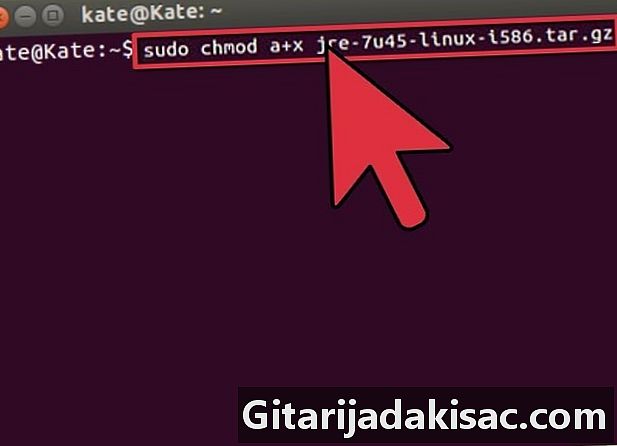
మీ సిస్టమ్లో ఒరాకిల్ జావాను ఇన్స్టాల్ చేయండి. సంపీడన ఫార్మాట్ ఫైళ్ళకు మీరు క్రింద వివరించిన ఆదేశాలను వర్తింపజేయాలి .tar.gz dOracle జావా. స్థాయికి ప్రాప్యత కలిగి ఉండటం ద్వారా ఇది చేయాలి రూట్ తద్వారా సిస్టమ్ యొక్క వినియోగదారులందరూ జావా ఇన్స్టాలేషన్ నుండి ప్రయోజనం పొందవచ్చు. మీరు ఆదేశాన్ని ఉపయోగించడానికి జాగ్రత్త తీసుకోవాలి సుడో క్రింద వివరించిన ప్రతి ఆదేశాలకు. మీరు మొదట మీరు బదిలీ చేసిన ఫైళ్ళకు యాక్సెస్ అనుమతులను మార్చాలి.- జావా ఫైళ్ళ యొక్క యాక్సెస్ అనుమతులను 32 బిట్లకు మార్చండి:
- నమోదు చేయండి లేదా కాపీ చేసి అతికించండి sudo chmod a + x jre-8u131-linux-i586.tar.gz
- 64-బిట్ జావా ఫైళ్ళ యొక్క యాక్సెస్ అనుమతులను మార్చండి:
- నమోదు చేయండి లేదా కాపీ చేసి అతికించండి sudo chmod a + x jre-8u131-linux-x64.tar.gz
- జావా ఫైళ్ళ యొక్క యాక్సెస్ అనుమతులను 32 బిట్లకు మార్చండి:
-
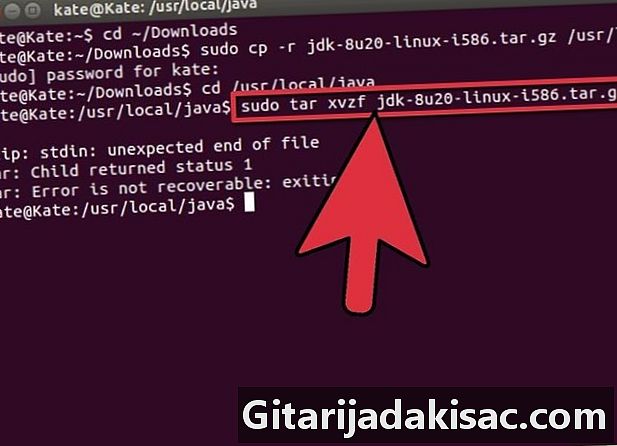
అప్పుడు బైనరీలను అన్జిప్ చేయండి. డైరెక్టరీలో, ఇది ఇప్పటికే పూర్తి కాకపోతే, మీరే ఉంచడానికి జాగ్రత్త వహించండి / Usr / local / జావా ఈ ఆపరేషన్తో కొనసాగడానికి.- 32 బిట్స్లో ఉబుంటు లైనక్స్ కోసం ఒరాకిల్ జావాను ఇన్స్టాల్ చేయండి:
- నమోదు చేయండి లేదా కాపీ చేసి అతికించండి sudo tar xvzf jre-8u131-linux-i586.tar.gz
- ఉబుంటు లైనక్స్ కోసం ఒరాకిల్ జావాను 64 బిట్స్లో ఇన్స్టాల్ చేయండి:
- నమోదు చేయండి లేదా కాపీ చేసి అతికించండి sudo tar xvzf jre-8u131-linux-x64.tar.gz
- 32 బిట్స్లో ఉబుంటు లైనక్స్ కోసం ఒరాకిల్ జావాను ఇన్స్టాల్ చేయండి:
-

మీ ఇన్స్టాలేషన్ డైరెక్టరీని జాగ్రత్తగా తనిఖీ చేయండి. విధానంలో ఈ సమయంలో, కంప్రెస్డ్ ఫోల్డర్ డైరెక్టరీలో ఉంది / Usr / local / జావా. దీన్ని తనిఖీ చేయడానికి:- నమోదు చేయండి లేదా కాపీ చేసి అతికించండి ls -a
- మీరు చదవగలరు jre1.8.0_131, ఇది డైరెక్టరీలో ఉన్న ఫోల్డర్
-

సిస్టమ్ వేరియబుల్ను సవరించండి PATH. ఇది ఫైల్లో ఉంది / Etc / ప్రొఫైల్, మీరు ఎస్ ఎడిటర్ ద్వారా సవరించాలి. మీరు ఉపయోగించగలరు నానో, gedit లేదా మీకు నచ్చిన ఇతర ఎడిటర్ రూట్ ఈ వేరియబుల్స్ జోడించడానికి:- నమోదు చేయండి లేదా కాపీ చేసి అతికించండి sudo gedit / etc / profile ఉపయోగించడానికి gedit
- లేదా
- నమోదు చేయండి లేదా కాపీ చేసి అతికించండి sudo nano / etc / profile మీరు కావాలనుకుంటే నానో
-

ఫైల్ చివరికి వెళ్ళండి. ఫైల్ యొక్క చివరి పంక్తికి వెళ్లి, ఈ క్రింది పంక్తులను జోడించడానికి మీ కీబోర్డ్లోని పైకి / క్రిందికి బాణం కీలను ఉపయోగించి ఇ స్క్రోల్ చేయండి:- నమోదు చేయండి లేదా కాపీ చేసి అతికించండి
JAVA_HOME = / usr / local / జావా /jre1.8.0_73$ HOME / bin: $ JAVA_HOME / bin PATH $ PATH =JAVA_HOME ని ఎగుమతి చేయండిPATH ని ఎగుమతి చేయండి
- నమోదు చేయండి లేదా కాపీ చేసి అతికించండి
-
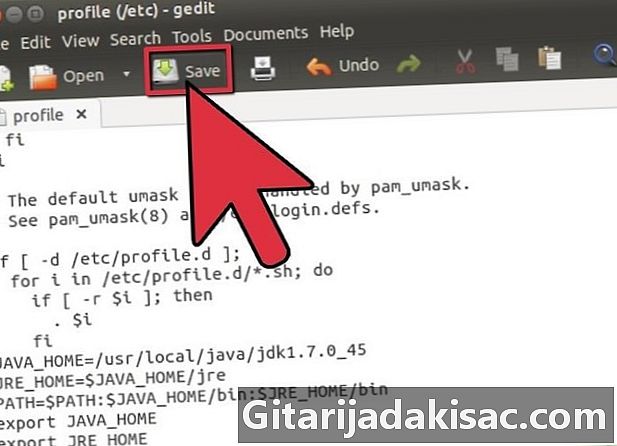
ఫైల్ను సేవ్ చేయండి / Etc / ప్రొఫైల్. మీరు ఎడిటర్ను సేవ్ చేసి నిష్క్రమించే ముందు ఇ చివరిలో ఖాళీ పంక్తిని జోడించాలని గుర్తుంచుకోండి. -

మీరు చేసిన మార్పుల వ్యవస్థకు తెలియజేయండి. మీ కొత్త జావా వెర్షన్ కోసం ఫైళ్ళను ఎక్కడ కనుగొనాలో తెలుసుకోవడానికి, మీరు ఇప్పుడే చేసిన మార్పుల గురించి మీ సిస్టమ్కు తెలియజేయాలి:- నమోదు చేయండి లేదా కాపీ చేసి అతికించండి sudo update-alternatives --install "/ usr / bin / java" "java" "/usr/local/java/jre1.8.0_131/bin/java" 1
- ఒరాకిల్ జావా లభ్యత గురించి మీ సిస్టమ్కు తెలియజేయబడుతుంది.
- నమోదు చేయండి లేదా కాపీ చేసి అతికించండి sudo update-alternatives --install "/ usr / bin / javaws" "javaws" "/usr/local/java/jre1.8.0_131/bin/javaws" 1
- మాడ్యూల్ లభ్యత గురించి అతనికి ఇక్కడ తెలియజేయబడుతుంది ఒరాకిల్ జావా వెబ్ ప్రారంభం.
- నమోదు చేయండి లేదా కాపీ చేసి అతికించండి sudo update-alternatives --install "/ usr / bin / java" "java" "/usr/local/java/jre1.8.0_131/bin/java" 1
-

మీ సిస్టమ్ జావా యొక్క డిఫాల్ట్ వెర్షన్ను కేటాయించండి. దిగువ వివరించిన ఆదేశాలను వర్తింపజేయడం ద్వారా ఒరాకిల్ జావా JRE ఇప్పుడు జావా రన్టైమ్ పర్యావరణం యొక్క డిఫాల్ట్ వెర్షన్ అని కూడా మీరు తెలియజేయాలి:- నమోదు చేయండి లేదా కాపీ చేసి అతికించండి sudo update-alternatives --set java /usr/local/java/jre1.8.0_131/bin/java
- ఈ ఆదేశం సిస్టమ్ కోసం వర్తించే జావా రన్టైమ్ వాతావరణాన్ని నిర్వచిస్తుంది.
- నమోదు చేయండి లేదా కాపీ చేసి అతికించండి sudo update-alternatives - సెట్ జావాస్ /usr/local/java/jre1.8.0_131/bin/javaws
- ఇది మాడ్యూల్ను నిర్వచిస్తుంది జావా వెబ్ ప్రారంభం ఇది ఉపయోగించబడుతుంది.
- నమోదు చేయండి లేదా కాపీ చేసి అతికించండి sudo update-alternatives --set java /usr/local/java/jre1.8.0_131/bin/java
-
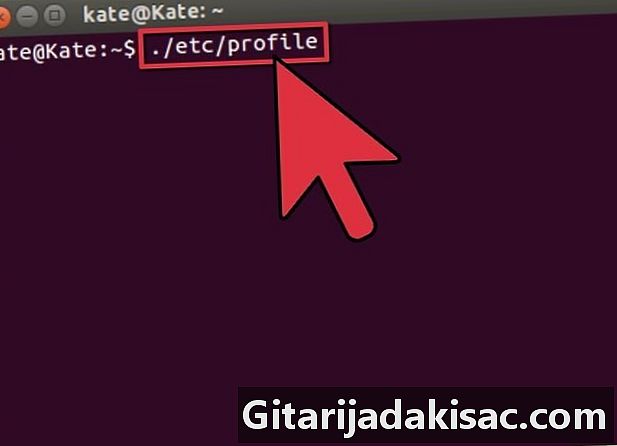
మీ క్రొత్త సిస్టమ్ వాతావరణాన్ని లోడ్ చేయండి. క్రింద వివరించిన విధంగా కొనసాగండి.- నమోదు చేయండి లేదా కాపీ చేసి అతికించండి ./etc/profile.
- ఎన్విరాన్మెంట్ వేరియబుల్స్ ఫైల్లో నిర్వచించబడిందని గమనించండి / Etc / ప్రొఫైల్ మీరు మీ కంప్యూటర్ను పున art ప్రారంభించిన తర్వాత సిస్టమ్కు మద్దతు ఇవ్వదు.
-
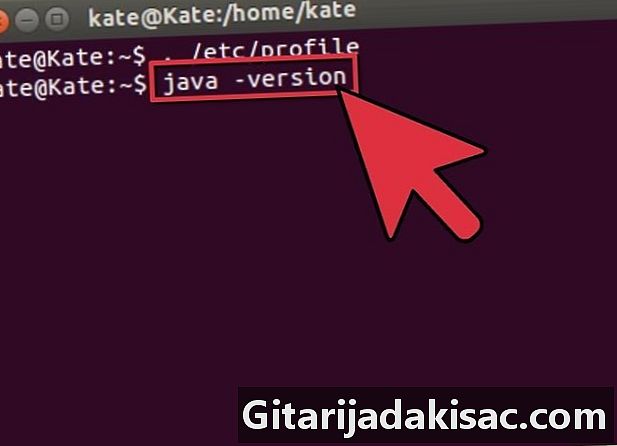
ఒరాకిల్ జావా సరిగ్గా ఇన్స్టాల్ చేయబడిందో లేదో తనిఖీ చేయండి. సిస్టమ్ ద్వారా తిరిగి వచ్చే జావా వెర్షన్ సంఖ్యను తనిఖీ చేయడానికి క్రింద చూపిన ఆదేశాలను అమలు చేయండి. -

మీ ఒరాకిల్ జావా 32-బిట్ సంస్కరణను తనిఖీ చేయండి:- నమోదు చేయండి లేదా కాపీ చేసి అతికించండి java -version
- ఈ ఆదేశం సిస్టమ్ మద్దతు ఉన్న జావా వెర్షన్ను తిరిగి ఇస్తుంది.
- కిందివి టెర్మినల్లో కనిపిస్తాయి:
- జావా వెర్షన్ "1.8.0_131"
జావా (TM) SE రన్టైమ్ ఎన్విరాన్మెంట్ (బిల్డ్ 1.8.0_131-8u131-b11)
జావా హాట్స్పాట్ (టిఎం) విఎం సర్వర్ (బిల్డ్ 25.131-బి 11, మిక్స్డ్ మోడ్)
- జావా వెర్షన్ "1.8.0_131"
- నమోదు చేయండి లేదా కాపీ చేసి అతికించండి java -version
-

మీ ఒరాకిల్ జావా 64-బిట్ సంస్కరణను తనిఖీ చేయండి:- నమోదు చేయండి లేదా కాపీ చేసి అతికించండి java -version
- సిస్టమ్ చేత మద్దతిచ్చే జావా సంస్కరణ గురించి మీకు తెలియజేయబడుతుంది.
- కిందివి టెర్మినల్లో కనిపిస్తాయి:
- జావా వెర్షన్ "1.8.0_131"
జావా (TM) SE రన్టైమ్ ఎన్విరాన్మెంట్ (బిల్డ్ 1.8.0_131-8u131-b11)
జావా హాట్స్పాట్ (టిఎం) విఎం సర్వర్ (బిల్డ్ 25.131-బి 11, మిక్స్డ్ మోడ్)
- జావా వెర్షన్ "1.8.0_131"
- నమోదు చేయండి లేదా కాపీ చేసి అతికించండి java -version
-

ఉబుంటు లైనక్స్ను పున art ప్రారంభించండి. అభినందనలు, మీ క్రొత్త జావా రన్టైమ్ వాతావరణం మీ సిస్టమ్ ద్వారా పూర్తిగా కాన్ఫిగర్ చేయబడింది మరియు మద్దతు ఇస్తుంది. మీరు ఇప్పుడు జావాలో వ్రాసిన అనువర్తనాలను ఇబ్బంది లేకుండా అమలు చేయగలరు.
- మీ వెబ్ బ్రౌజర్ ద్వారా జావా ప్లగిన్లను ఉపయోగించడానికి, మీరు దాని మాడ్యూళ్ల యొక్క ఇన్స్టాలేషన్ డైరెక్టరీ నుండి మీరు ఇన్స్టాల్ చేసిన జావా ఒరాకిల్ రన్టైమ్ వాతావరణంలో చేర్చబడిన ప్లగ్ఇన్ యొక్క స్థానానికి సింబాలిక్ లింక్ను సృష్టించాలి.
- జాగ్రత్తగా చదవండి: మీ వెబ్ బ్రౌజర్లో ఒరాకిల్ జావా 8 ని అనుమతించడంలో మీరు చాలా జాగ్రత్తగా ఉండాలి ఎందుకంటే గతంలో అనేక భద్రతా లోపాలు కనుగొనబడ్డాయి మరియు భవిష్యత్తులో ఇతరులు కనుగొనబడే అవకాశం ఉంది. ఈ భద్రతా లోపాలు హ్యాకర్లకు అందుబాటులో ఉంచబడిన మీ సిస్టమ్కు అన్ని ఎంట్రీ పాయింట్లు హ్యాకర్లు హానికరమైన. ఈ అంశంపై మరింత సమాచారం కోసం జావా టెస్టర్ సైట్ను చూడండి.
Google Chrome 32-bit కోసం ఒరాకిల్ జావాను ఇన్స్టాల్ చేయండి
- కింది ఆదేశాలను వర్తించండి:
- నమోదు చేయండి లేదా కాపీ చేసి అతికించండి sudo mkdir -p / opt / google / chrome / plugins
- అనే డైరెక్టరీ / ఆప్ట్ / గూగుల్ / క్రోమ్ / ప్లగిన్లు సృష్టించబడుతుంది.
- నమోదు చేయండి లేదా కాపీ చేసి అతికించండి cd / opt / google / chrome / plugins
- ఈ ఆదేశం ద్వారా మీరు Chrome ప్లగిన్ల డైరెక్టరీకి తీసుకెళ్లబడతారు. సింబాలిక్ లింక్ యొక్క సృష్టికి వెళ్ళే ముందు ఈ డైరెక్టరీలో ఉంచడానికి జాగ్రత్త వహించండి:
- నమోదు చేయండి లేదా కాపీ చేసి అతికించండి sudo ln -s /usr/local/java/jre1.8.0_73/lib/i386/libnpjp2.so
- లైబ్రరీ మధ్య సింబాలిక్ లింక్ సృష్టించబడుతుంది libnpjp2.so మీ జావా రన్టైమ్ వాతావరణం మరియు Google Chrome బ్రౌజర్.
- నమోదు చేయండి లేదా కాపీ చేసి అతికించండి sudo mkdir -p / opt / google / chrome / plugins
Google Chrome 64-bit కోసం ఒరాకిల్ జావాను ఇన్స్టాల్ చేయండి
- కింది ఆదేశాలను వర్తించండి:
- నమోదు చేయండి లేదా కాపీ చేసి అతికించండి sudo mkdir -p / opt / google / chrome / plugins
- అనే డైరెక్టరీ / ఆప్ట్ / గూగుల్ / క్రోమ్ / ప్లగిన్లు సృష్టించబడుతుంది.
- నమోదు చేయండి లేదా కాపీ చేసి అతికించండి cd / opt / google / chrome / plugins
- ఈ ఆదేశం ద్వారా మీరు Chrome ప్లగిన్ల డైరెక్టరీకి తీసుకెళ్లబడతారు. సింబాలిక్ లింక్ యొక్క సృష్టికి వెళ్ళే ముందు ఈ డైరెక్టరీలో ఉంచడానికి జాగ్రత్త వహించండి:
- నమోదు చేయండి లేదా కాపీ చేసి అతికించండి sudo ln -s /usr/local/java/jre1.8.0_05/lib/AMD64/libnpjp2.so
- లైబ్రరీ మధ్య సింబాలిక్ లింక్ సృష్టించబడుతుంది libnpjp2.so మీ జావా రన్టైమ్ వాతావరణం మరియు Google Chrome బ్రౌజర్.
- నమోదు చేయండి లేదా కాపీ చేసి అతికించండి sudo mkdir -p / opt / google / chrome / plugins
Google Chrome లో జావాను ఇన్స్టాల్ చేయడంపై గమనికలు
- గమనిక: మీరు సింబాలిక్ లింక్ను సృష్టించిన తర్వాత ఈ క్రింది వాటిని తిరిగి ఇవ్వవచ్చు:
- ln: సింబాలిక్ లింక్ యొక్క సృష్టి `./libnpjp2.so: ఫైల్ ఇప్పటికే ఉంది
- ఈ సమస్యను సరిచేయడానికి, కింది ఆదేశాన్ని వర్తింపజేయడం ద్వారా ఇప్పటికే ఉన్న సింబాలిక్ లింక్ను తొలగించండి:
- నమోదు చేయండి లేదా కాపీ చేసి అతికించండి cd / opt / google / chrome / plugins
- నమోదు చేయండి లేదా కాపీ చేసి అతికించండి sudo rm -rf libnpjp2.so
- మీరు డైరెక్టరీలో ఉన్నారని నిర్ధారించుకోండి / ఆప్ట్ / గూగుల్ / క్రోమ్ / ప్లగిన్లు ఆర్డరింగ్ చేయడానికి ముందు.
- మీ కంప్యూటర్ను పున art ప్రారంభించండి. మీ వెబ్ బ్రౌజర్లో జావా పనిచేస్తుందో లేదో తనిఖీ చేయడానికి జావా టెస్టర్ సైట్కు వెళ్లండి.
మొజిల్లా ఫైర్ఫాక్స్ కోసం ఒరాకిల్ జావాను 32 బిట్స్లో ఇన్స్టాల్ చేయండి
- కింది ఆదేశాలను వర్తించండి:
- నమోదు చేయండి లేదా కాపీ చేసి అతికించండి cd / usr / lib / mozilla / plugins
- మీరు డైరెక్టరీలోని ఈ ఆదేశం యొక్క కాల్కు తీసుకురాబడతారు / Usr / lib / మొజిల్లా / ప్లగిన్లు. మీ సిస్టమ్లో ఇప్పటికే లేనట్లయితే మీరు ఈ డైరెక్టరీని ఈ క్రింది విధంగా సృష్టించాలి:
- నమోదు చేయండి లేదా కాపీ చేసి అతికించండి sudo mkdir -p / usr / lib / mozilla / plugins
- ఈ ఆదేశం పేరున్న డైరెక్టరీని సృష్టిస్తుంది / Usr / lib / మొజిల్లా / ప్లగిన్లు. సింబాలిక్ లింక్ యొక్క సృష్టికి వెళ్ళే ముందు ఈ డైరెక్టరీలో ఉండటానికి జాగ్రత్త వహించండి.
- నమోదు చేయండి లేదా కాపీ చేసి అతికించండి sudo ln -s /usr/local/java/jre1.8.0_73/lib/i386/libnpjp2.so
- లైబ్రరీ మధ్య సింబాలిక్ లింక్ సృష్టించబడుతుంది libnpjp2.so మీ జావా రన్టైమ్ వాతావరణం మరియు మొజిల్లా ఫైర్ఫాక్స్ బ్రౌజర్.
- నమోదు చేయండి లేదా కాపీ చేసి అతికించండి cd / usr / lib / mozilla / plugins
64-బిట్లో మొజిల్లా ఫైర్ఫాక్స్ కోసం ఒరాకిల్ జావాను ఇన్స్టాల్ చేయండి
- కింది ఆదేశాలను వర్తించండి:
- నమోదు చేయండి లేదా కాపీ చేసి అతికించండి cd / usr / lib / mozilla / plugins
- మీరు డైరెక్టరీలోని ఈ ఆదేశం యొక్క కాల్కు తీసుకురాబడతారు / Usr / lib / మొజిల్లా / ప్లగిన్లు. మీ సిస్టమ్లో ఇప్పటికే లేనట్లయితే మీరు ఈ డైరెక్టరీని ఈ క్రింది విధంగా సృష్టించాలి:
- నమోదు చేయండి లేదా కాపీ చేసి అతికించండి sudo mkdir -p / usr / lib / mozilla / plugins
- ఈ ఆదేశం పేరున్న డైరెక్టరీని సృష్టిస్తుంది / Usr / lib / మొజిల్లా / ప్లగిన్లు. సింబాలిక్ లింక్ యొక్క సృష్టికి వెళ్ళే ముందు ఈ డైరెక్టరీలో ఉండటానికి జాగ్రత్త వహించండి.
- నమోదు చేయండి లేదా కాపీ చేసి అతికించండి sudo ln -s /usr/local/java/jre1.8.0_73/lib/AMD64/libnpjp2.so
- లైబ్రరీ మధ్య సింబాలిక్ లింక్ సృష్టించబడుతుంది libnpjp2.so మీ జావా రన్టైమ్ వాతావరణం మరియు మొజిల్లా ఫైర్ఫాక్స్ బ్రౌజర్.
- నమోదు చేయండి లేదా కాపీ చేసి అతికించండి cd / usr / lib / mozilla / plugins
మొజిల్లా ఫైర్ఫాక్స్లో జావాను ఇన్స్టాల్ చేయడంపై గమనికలు
- గమనిక: మీరు సింబాలిక్ లింక్ను సృష్టించిన తర్వాత ఈ క్రింది వాటిని తిరిగి ఇవ్వవచ్చు:
- ln: సింబాలిక్ లింక్ యొక్క సృష్టి `./libnpjp2.so: ఫైల్ ఇప్పటికే ఉంది
- ఈ సమస్యను సరిచేయడానికి, కింది ఆదేశాన్ని వర్తింపజేయడం ద్వారా ఇప్పటికే ఉన్న సింబాలిక్ లింక్ను తొలగించండి:
- నమోదు చేయండి లేదా కాపీ చేసి అతికించండి cd / usr / lib / mozilla / plugins
- నమోదు చేయండి లేదా కాపీ చేసి అతికించండి sudo rm -rf libnpjp2.so
- మీరు డైరెక్టరీలో ఉన్నారని నిర్ధారించుకోండి / Usr / lib / మొజిల్లా / ప్లగిన్లు ఆర్డరింగ్ చేయడానికి ముందు.
- మీ కంప్యూటర్ను పున art ప్రారంభించండి. మీ వెబ్ బ్రౌజర్లో జావా పనిచేస్తుందో లేదో తనిఖీ చేయడానికి జావా టెస్టర్ సైట్కు వెళ్లండి.